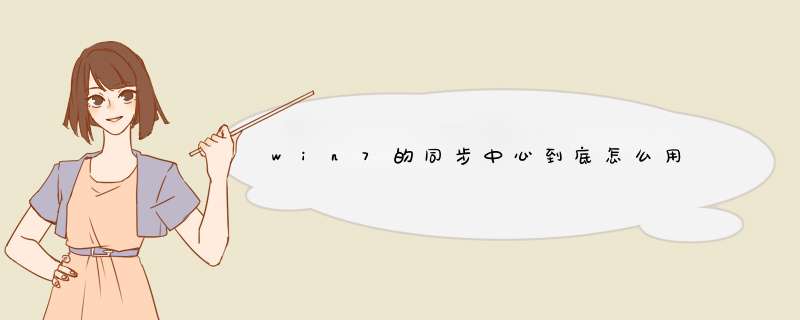
络服务器不可用,用户也可以通过将文件已同步的副本保存在计算机上,从而实现对文件的访问。如果成功同步或出现任何同步错误或警告,同步中心都将提示用户。
方法/步骤
1、开始→控制面板。
2、打开控制面板→点击右上方的查看方式→类型→小图标→ 同步中心。
3、按Windows+R组合键调出运行窗口,输入命令(点击确定)也能打开该项目:
control.exe /name Microsoft.SyncCenter。
4、同步中心主要是同步 *** 作系统中的文件。
5、同步设置。
6、管理脱机文件(断网也能同步之前已经共享的文件副本)。
7、如经常使用该功能,可以右键点击该项目→创建快捷方式→在桌面就会生存一个快捷图标(便于使用)。
Win7同步中心可删除其对应注册表将其关闭,具体方法如下:
1、按键盘“WIN+R”打开运行。
2.输入“regedit”,点击确定。
3、点击HKEY_LOCAL_MACHINE,将其展开。
4、点击SOFTWARE,将其展开。
5、点击Microsoft,将其展开。
6、点击Windows,将其展开。
7、点击CurrentVersion,将其展开。
8、点击Syncmgr,将其展开。
9、点击Handlers。
10、右键点击右侧窗口的注册表。
11、点击删除即可。这样同步中心就不会再运行了。
1、首先打开win7系统中的开始菜单中的运行,并在运行对话框中输入regedit,回车
2、在打开的注册表下依次展开并定位到“HKEY_LOCAL_MACHINE/SOFTWARE/Microsoft/Windows/CurrentVersion/Syncmgr/Handlers”项中找到一个与SQL Server 2000相关的分支,删除 {08b0b2d5-3fb3-11d3-a4de-00c04f610189}Microsoft SQL Server Replication SyncMgr Handler Version 8.0和{1e07c845-8b5f-41da-9b38-e19c62b28b06}Microsoft SQL Server Replication SyncMgr Handler Version 9.0
3、删除之后重启你的计算机再看看,同步中心就不会在出现了。在删除注册表的时候,一定要细细检查,每一个键值都要正确确认,修改注册表之间建议事先备份注册。
欢迎分享,转载请注明来源:内存溢出

 微信扫一扫
微信扫一扫
 支付宝扫一扫
支付宝扫一扫
评论列表(0条)